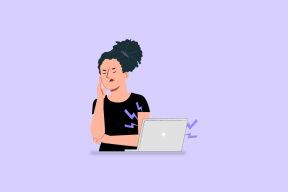Cara Menyinkronkan Sesi di Chrome, Firefox Di Seluruh Perangkat
Bermacam Macam / / February 11, 2022
Layanan cloud membuat hidup kita begitu mudah akhir-akhir ini. Kita dapat simpan file kami di cloud dan kemudian mengaksesnya di salah satu perangkat kami atau bahkan komputer umum untuk melanjutkan pekerjaan kami tepat di tempat kami tinggalkan. Layanan ini tidak terbatas hanya pada file – orang yang menggunakan online layanan sinkronisasi di browser mereka tahu apa yang saya bicarakan. Chrome, Firefox, atau peramban modern lainnya memungkinkan pengguna untuk menyinkronkan bookmark, riwayat, dan bahkan kata sandi ke semua perangkat yang terhubung, membuat hidup kita lebih mudah.

Browser dan riwayat Anda mungkin tersedia di perangkat mana pun yang terhubung sehingga Anda dapat membuka tab yang perlu Anda kerjakan secara manual. Tetapi mengapa pekerjaan manual membuka semua sesi lagi? Anda adalah pembaca Teknologi Pemandu, Anda dapat melakukan yang lebih baik. Hari ini kita akan memeriksa layanan bernama TabCloud yang secara langsung menyinkronkan seluruh sesi browser Anda (semua tab yang terbuka) sehingga Anda dapat membukanya dengan cara yang persis sama di perangkat mana pun yang terhubung.
Kenapa sekarang? Saya menemukan ide itu ketika saya mulai menggunakan Google Chromebook untuk memobilisasi pekerjaan saya. Saya sedang mencari cara agar semua tab dan pekerjaan yang saya lakukan dapat disinkronkan dan saat itulah saya menemukan TabCloud.
Mari kita lihat bagaimana kita dapat menggunakan layanan ini.
Menggunakan TabCloud untuk Menyinkronkan Tab Peramban Terbuka
TabCloud aplikasi tersedia untuk Chrome, Firefox, Android. Saya akan menggunakan aplikasi Chrome untuk penyiapan awal, tetapi Anda bebas memilih platform Anda sendiri. Setelah Anda menginstal aplikasi dari Web Store dan mengklik ikon TabCloud untuk pertama kalinya, Anda akan diminta untuk login menggunakan akun Google. Aplikasi tidak akan meminta izin khusus dari akun Anda. Itu hanya menggunakannya untuk mengingat apa yang Anda sinkronkan ke servernya.
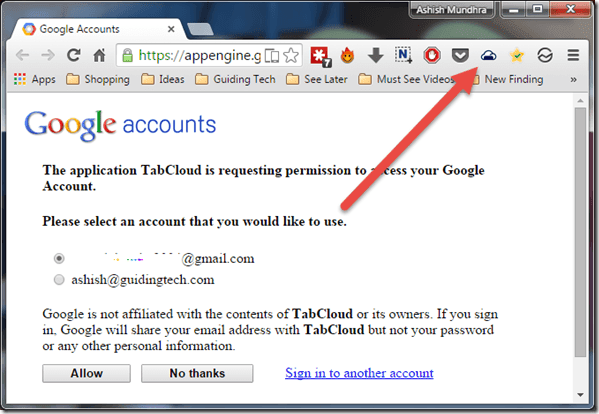
Setelah otentikasi selesai, Anda dapat mengetuk ikon TabCloud di browser dan memilih tab yang ingin Anda simpan. Jika Anda memiliki lebih dari satu jendela yang terbuka, Anda akan melihatnya sebagai sesi terpisah. Juga, akan ada beberapa tab dari riwayat browser Anda terakhir kali Anda mengaksesnya. Sekarang yang perlu Anda lakukan adalah memberi nama pada sesi terbuka ini dan klik tombol simpan.

Itu dia! Anda sekarang dapat mengunduh dan masuk ke aplikasi di browser lain atau aplikasi Android dan membuka semua tab di jendela baru. Anda dapat memilih untuk membuka tab di jendela yang sama dari pengaturan TabCloud. Aplikasi untuk Android dapat digunakan untuk membuka sesi ini di browser apa pun yang terpasang. Jika sesi Anda tidak disimpan di browser baru, Anda mungkin harus masuk ke situs web. Tetapi jika Anda bekerja pada perangkat pribadi Anda, itu tidak akan menjadi masalah.

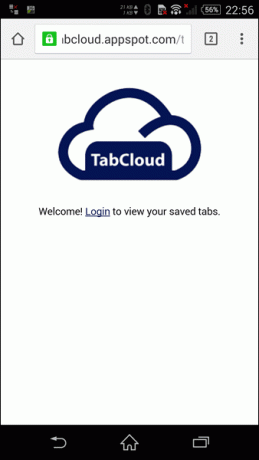
Tip keren: Lihat bagaimana Anda bisa selalu buka tautan dalam mode Penyamaran Chrome dan jendela Pribadi Firefox di Android Anda.
Kesimpulan
Jadi itulah bagaimana Anda dapat menggunakan TabCloud untuk menyinkronkan tab Anda di seluruh perangkat dengan mudah. Tidak ada batasan jumlah sesi yang dapat Anda simpan menggunakan TabCloud, setidaknya tidak sepengetahuan saya. Tetapi jangan lupa untuk menghapus sesi setelah Anda berhasil membukanya di perangkat lain.
Terakhir diperbarui pada 03 Februari 2022
Artikel di atas mungkin berisi tautan afiliasi yang membantu mendukung Guiding Tech. Namun, itu tidak mempengaruhi integritas editorial kami. Konten tetap tidak bias dan otentik.